当前位置:首页 > 帮助中心 > 重装系统卡在进pe界面怎么处理?pe启动盘制作教程【图文】
重装系统卡在进pe界面怎么处理?pe启动盘制作教程【图文】
重装系统卡在进pe界面怎么处理?如果说按照教程去设置启动,但是半路卡主的话,要么就是主板设置有问题, 要么就是u盘启动盘制作有问题。大家可以先尝试重新制作一个u盘启动盘,记得要关闭安全杀毒软件,之后再去检测一下。那下面就来看看 pe启动盘制作教程图文吧。

一、u盘重装系统工具
镜像版本: Windows 10专业版
工具软件:大白菜u盘启动盘制作工具(点击红字下载)
二、u盘重装系统准备
1、在进行系统重装前,无论你是否使用u盘启动盘作为工具,都务必先备份好重要数据。否则,格式化硬盘后再写入新数据,那些原本的数据将无法找回。
2、如果使用u盘启动盘,那制作对于系统重装至关重要,要选择安全可靠的U盘进行制作。
3、完成U盘启动盘的制作后,你可以前往【MSDN我告诉你】网站下载所需的系统镜像进行安装。

三、u盘重装系统步骤
一、准备U盘winpe
1、选用8GB容量的U盘,下载一个合适的制作启动盘工具,比如说大白菜u盘制作工具。
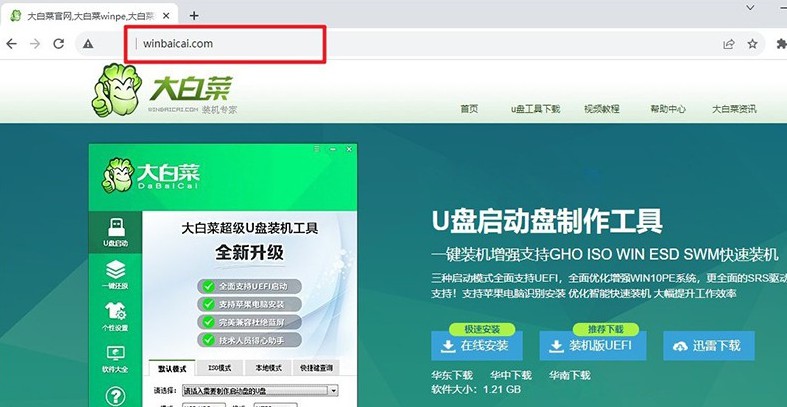
2、将U盘插入电脑,等待系统识别后,大白菜工具按照默认设置操作,制作启动盘即可。
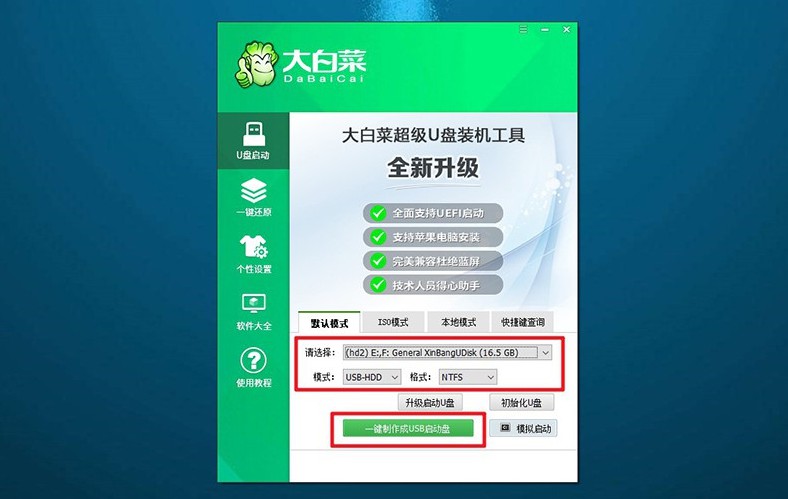
二、设置电脑u盘启动
1、查找电脑型号对应的u盘启动快捷键,可参考相关图示,以确保选择正确的快捷键。

2、将制作好的启动盘插入电脑,使用确认过的快捷键启动电脑,并选择启动项为U盘。
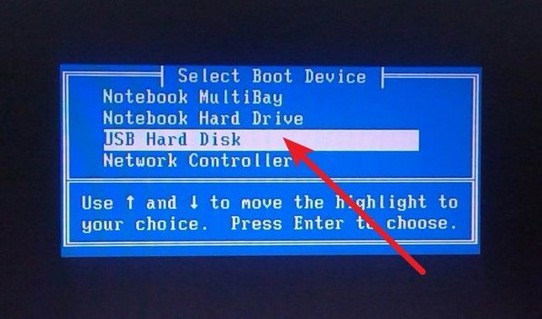
3、在启动后的大白菜WinPE主菜单中,选择编号为【1】的选项,并按下回车键以进入大白菜桌面界面。
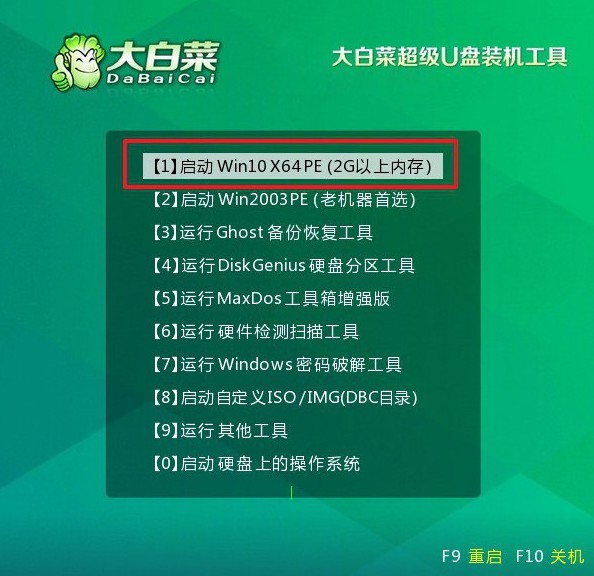
三、u盘winpe重装系统
1、在大白菜桌面界面中,按照图示操作,将系统镜像安装到C盘上,并点击“执行”按钮。
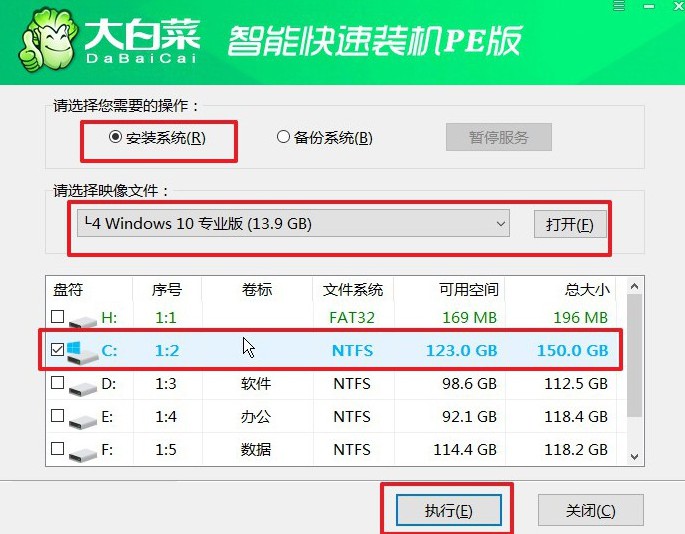
2、在大白菜还原界面中,按照默认设置点击“确认”按钮。
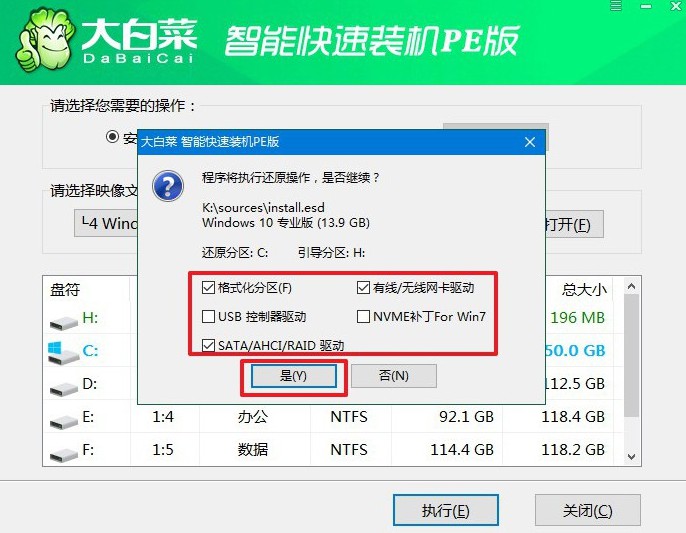
3、等待Windows系统部署完成,勾选“完成后重启”选项,并在电脑首次重启时拔掉U盘启动盘。

4、耐心等待大白菜装机软件完成Windows安装,直至桌面出现即可。

四、u盘重装系统故障
电脑重装系统后还可以恢复以前的桌面文件吗?
备份文件: 如果你在重装系统之前有备份过桌面文件,那么你可以在重装系统后将这些文件复制回桌面。
查看 Windows.old 文件夹: 在 Windows 重新安装时,旧系统文件通常会被存储在一个名为 "Windows.old" 的文件夹中。你可以在其中找到桌面文件和其他用户数据。路径通常是 C:\Windows.old\Users\你的用户名\Desktop。请注意,Windows.old 文件夹可能会被系统自动清理,因此你应该尽快检查它。
使用数据恢复软件: 如果你没有备份文件,还可以尝试使用专门的数据恢复软件来恢复已删除或丢失的文件。这类软件可以扫描硬盘并尝试找回已删除的文件。一些知名的数据恢复软件包括 Recuva、EaseUS Data Recovery Wizard、MiniTool Power Data Recovery 等。
云存储或外部存储设备: 如果你的桌面文件是通过云存储服务(如 Google Drive、OneDrive、Dropbox 等)或存储在外部存储设备(如 USB 驱动器、移动硬盘等)中,则可以从这些位置重新下载或复制文件。
检查其他备份: 如果你使用过其他备份方法(如系统备份、文件同步软件等),则可以从这些备份中恢复桌面文件。
以上就是pe启动盘制作教程图文了,按照步骤慢慢来就可以了。大家不要忘记去模拟启动测试一下,确定u盘启动盘是没有问题的,不然可能就会再次出现无法成功启动的问题,影响后续的系统安装,那就比较麻烦了,实在是没有必要。

